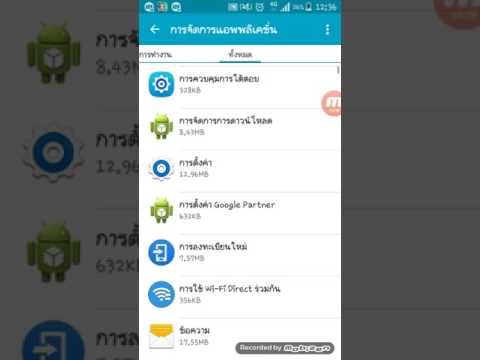
เนื้อหา
- การแก้ไขปัญหาทีละขั้นตอน
- ขั้นตอนที่ 1: ตรวจสอบว่าเปิดใช้งานการหมุนหน้าจออัตโนมัติแล้ว
- ขั้นตอนที่ 2: ล้างแคชและข้อมูลของแอพกล้องถ่ายรูป
- ขั้นตอนที่ 3: บูตโทรศัพท์ในเซฟโหมด
- ขั้นตอนที่ 4: เช็ดพาร์ทิชันแคช
- ขั้นตอนที่ 5: ทำการฮาร์ดรีเซ็ตแบบเต็ม
ผู้อ่านคนหนึ่งของเราส่งอีเมลถึงเราเพื่อขอความช่วยเหลือเนื่องจาก Samsung Galaxy Note 3 ของเธอเริ่มถ่ายภาพด้านข้าง จริงๆแล้วสิ่งแรกที่ต้องนึกถึงคือการวางแนว หากหน้าจอของโทรศัพท์ถูกตั้งค่าไม่ให้หมุนอัตโนมัติปัญหานี้อาจเกิดขึ้น
การแก้ไขปัญหาทีละขั้นตอน
จุดประสงค์ของการแก้ไขปัญหานี้คือเพื่อตรวจสอบว่าปัญหาเกิดจากการกำหนดค่าผิดพลาดในการตั้งค่าการแสดงผลหรืออย่างอื่น ขั้นตอนที่ฉันใช้ทั้งหมดนี้ปลอดภัยสำหรับโทรศัพท์และข้อมูลของคุณ แต่ขึ้นอยู่กับคุณว่าคุณทำตามหรือไม่ ตามปกติเราจะเริ่มจากการแก้ไขปัญหาเบื้องต้นและไปยังขั้นตอนที่ซับซ้อนมากขึ้นหากจำเป็น
ขั้นตอนที่ 1: ตรวจสอบว่าเปิดใช้งานการหมุนหน้าจออัตโนมัติแล้ว
หากตั้งค่าการแสดงผลไม่ให้หมุนอัตโนมัติกล้องอาจถ่ายภาพในแนวตั้งหรือด้านข้างและในกรณีนี้จะเป็นอย่างหลัง ดังนั้นสิ่งนี้ต้องเป็นสิ่งแรกที่คุณต้องตรวจสอบ
- จากหน้าจอหลักให้แตะไอคอนแอพ
- ค้นหาและแตะการตั้งค่า
- แตะหน้าจอ
- ตรวจสอบให้แน่ใจว่าได้ทำเครื่องหมายในช่อง "หมุนหน้าจออัตโนมัติ" แล้ว
หรือคุณสามารถใช้สองนิ้วปัดจากด้านบนของหน้าจอลงมาเพื่อดึงแผงการแจ้งเตือนลงมา จากตรงนั้นคุณสามารถเปิดหรือปิดการหมุนหน้าจอ หากไอคอนเป็นสีเขียวนีออนแสดงว่าเปิดอยู่มิฉะนั้นไอคอนจะดับ
เมื่อคุณตรวจสอบแล้วว่าเปิดใช้งานการหมุนหน้าจอแล้วให้ลองเปิดกล้องถ่ายรูปแล้วถ่ายภาพในโหมดแนวตั้งและดูว่าเอาต์พุตยังอยู่ในแนวนอนหรือไม่หากเป็นเช่นนั้นให้ทำตามขั้นตอนต่อไป
โพสต์ที่เกี่ยวข้อง: แก้ไขข้อผิดพลาด Samsung Galaxy Note 3“ ขออภัยแกลเลอรีหยุดทำงาน” และ“ กล้องล้มเหลว”
ขั้นตอนที่ 2: ล้างแคชและข้อมูลของแอพกล้องถ่ายรูป
อันดับแรกฉันคิดว่าคุณกำลังใช้แอพกล้องถ่ายรูปในสต็อกหากไม่เป็นเช่นนั้นให้ถอนการติดตั้งบุคคลที่สาม มีรายงานปัญหาเช่นนี้และจากคำให้การของเจ้าของที่ประสบปัญหาการล้างแคชและข้อมูลจะช่วยแก้ปัญหาได้และมันก็สมเหตุสมผล การล้างข้อมูลจะรีเซ็ตแอปกล้องถ่ายรูปเป็นการตั้งค่าเริ่มต้นและการลบแคชจะบังคับให้โทรศัพท์สร้างแคชใหม่สำหรับแอป
- จากหน้าจอหลักให้แตะไอคอนแอพ
- เลือกการตั้งค่าแล้วแตะแท็บทั่วไป
- เลื่อนลงไปที่ส่วน Device manager แล้วแตะ Application manager
- เลื่อนไปทางขวาเพื่อแสดงเนื้อหาของหน้าจอทั้งหมด
- เลื่อนลงเพื่อค้นหากล้องถ่ายรูป
- ตอนนี้แตะปุ่มล้างแคช
- แตะปุ่มล้างข้อมูลจากนั้นตกลง
หลังจากล้างทั้งแคชและข้อมูลและกล้องยังคงถ่ายภาพไปด้านข้างตอนนี้เรารู้แล้วว่ามันซับซ้อนกว่าที่คิด ตอนนี้มาดูขั้นตอนที่ซับซ้อนมากขึ้น ...
ขั้นตอนที่ 3: บูตโทรศัพท์ในเซฟโหมด
วิธีนี้จะแยกปัญหาออก แต่จะทำให้คุณทราบว่าปัญหาเกิดจากแอปของบุคคลที่สามหรือไม่ จำเป็นต้องทำดังนั้นอย่าข้ามขั้นตอนนี้
- ปิดอุปกรณ์
- กดปุ่มเปิด / ปิดค้างไว้
- เมื่อ 'GALAXY Note 3′ ปรากฏบนหน้าจอให้ปล่อยปุ่มเปิด / ปิด ทันทีหลังจากปล่อยปุ่มเปิด / ปิดให้กดปุ่มลดระดับเสียงค้างไว้
- กดปุ่มลดระดับเสียงค้างไว้ต่อไปจนกว่าอุปกรณ์จะรีสตาร์ทเสร็จ
- ‘เซฟโหมด’ จะแสดงที่มุมล่างซ้ายของหน้าจอ
- ปล่อยปุ่มลดระดับเสียงเมื่อคุณเห็น "Safe Mode"
เมื่อ Note 3 ของคุณอยู่ในเซฟโหมดให้ลองถ่ายภาพเพื่อดูว่ายังอยู่ด้านข้างหรือไม่ หากปัญหาได้รับการแก้ไขแสดงว่าแอพหรือบางแอพอาจเป็นสาเหตุของปัญหา ค้นหาว่าเป็นแอปใดและถอนการติดตั้งเพื่อแก้ไขปัญหา หากคุณไม่มีความคิดให้ดำเนินการขั้นตอนที่ 5 ทันที
อย่างไรก็ตามหากปัญหายังคงอยู่ในเซฟโหมดให้ลองขั้นตอนที่ 4
ขั้นตอนที่ 4: เช็ดพาร์ทิชันแคช
แอปกล้องถ่ายรูปได้รับการติดตั้งไว้ล่วงหน้าในอุปกรณ์ของคุณและเนื่องจากคุณได้ล้างแคชและข้อมูลแล้ว แต่ปัญหายังไม่ได้รับการแก้ไขก็ถึงเวลาล้างไดเรกทอรีที่เก็บแคชทั้งหมดรวมถึงบริการอื่น ๆ ปัญหาอาจไม่ใช่แค่เพราะแอพกล้อง แต่ยังรวมถึงบริการอื่น ๆ ด้วย
- ปิดอุปกรณ์
- กดปุ่มสามปุ่มต่อไปนี้พร้อมกัน: ปุ่มเพิ่มระดับเสียง, ปุ่มโฮมและปุ่มเปิด / ปิด
- เมื่อ ‘GALAXY Note 3′ ปรากฏบนหน้าจอให้ปล่อยปุ่มเปิด / ปิด แต่ยังคงกดปุ่มเพิ่มระดับเสียงและปุ่มโฮมค้างไว้
- เมื่อหน้าจอ Android System Recovery ปรากฏขึ้นให้ปล่อยปุ่มเพิ่มระดับเสียงและปุ่มโฮม
- กดปุ่มลดระดับเสียงเพื่อไฮไลต์ "ล้างพาร์ทิชันแคช"
- กดปุ่มเปิด / ปิดเพื่อเลือกและล้างแคช
- เมื่อไฮไลต์ "ระบบรีบูตทันที" ให้กดปุ่มเปิด / ปิดเพื่อรีสตาร์ทอุปกรณ์
เมื่อโทรศัพท์ของคุณรีบูตแล้วให้ลองอีกครั้ง หากขั้นตอนนี้ล้มเหลวขั้นตอนที่ 5 คือจุดสิ้นสุด
แนวทางแก้ไขที่เกี่ยวข้อง: วิธีแก้ไขปัญหากล้อง Samsung Galaxy Note 3
ขั้นตอนที่ 5: ทำการฮาร์ดรีเซ็ตแบบเต็ม
เมื่อคุณได้ล้างแคชและข้อมูลของแอปแล้วตรวจสอบให้แน่ใจว่าได้เปิดใช้งานการหมุนอัตโนมัติแล้วและล้างพาร์ติชันแคชโดยไม่มีประโยชน์ถึงเวลาสำหรับขั้นตอนที่ซับซ้อนมากขึ้นซึ่งจะลบแอปทั้งหมดของคุณนำโทรศัพท์กลับไปที่โรงงาน การตั้งค่าและฟอร์แมตพาร์ติชันข้อมูลใหม่ - ฮาร์ดรีเซ็ตเต็มรูปแบบ
ก่อนที่คุณจะทำตามขั้นตอนด้านล่างนี้โปรดตรวจสอบว่าคุณได้สำรองข้อมูลทุกบิตที่คุณไม่ต้องการลบแล้ว คุณสามารถถ่ายโอนไปยังการ์ด microSD ของคุณ
- ปิดอุปกรณ์
- กดปุ่มสามปุ่มต่อไปนี้พร้อมกัน: ปุ่มเพิ่มระดับเสียง, ปุ่มโฮม, ปุ่มเปิด / ปิด
- เมื่อ ‘GALAXY Note 3′ ปรากฏบนหน้าจอให้ปล่อยปุ่มเปิด / ปิด แต่ยังคงกดปุ่มเพิ่มระดับเสียงและปุ่มโฮมค้างไว้
- เมื่อหน้าจอ Android System Recovery ปรากฏขึ้นให้ปล่อยปุ่มเพิ่มระดับเสียงและปุ่มโฮม
- กดปุ่มลดระดับเสียงเพื่อไฮไลต์ "ล้างข้อมูล / รีเซ็ตเป็นค่าเริ่มต้น"
- กดปุ่ม Power เพื่อเลือก
- กดปุ่มลดระดับเสียงเพื่อไฮไลต์ "ลบข้อมูลผู้ใช้ทั้งหมด"
- กดปุ่ม Power เพื่อเลือกและเริ่มการรีเซ็ตต้นแบบ เมื่อการรีเซ็ตต้นแบบเสร็จสมบูรณ์ระบบจะไฮไลต์ "รีบูตระบบทันที"
- กดปุ่มเปิด / ปิดเพื่อรีสตาร์ทอุปกรณ์
ฉันหวังว่าขั้นตอนนี้จะช่วยแก้ปัญหาให้คุณได้เพราะถ้าไม่เป็นเช่นนั้นก็ถึงเวลาที่คุณต้องนำไปให้ช่างเทคนิคแล้ว อาจเป็นปัญหาฮาร์ดแวร์
เชื่อมต่อกับเรา
เราเปิดรับปัญหาคำถามและข้อเสนอแนะของคุณเสมอดังนั้นโปรดอย่าลังเลที่จะติดต่อเราโดยกรอกแบบฟอร์มนี้ เราสนับสนุนอุปกรณ์ Android ทุกเครื่องที่มีและเราจริงจังในสิ่งที่เราทำ นี่เป็นบริการฟรีที่เรานำเสนอและเราจะไม่เรียกเก็บเงินจากคุณ แต่โปรดทราบว่าเราได้รับอีเมลหลายร้อยฉบับทุกวันและเป็นไปไม่ได้ที่เราจะตอบกลับทุกฉบับ แต่มั่นใจได้ว่าเราอ่านทุกข้อความที่ได้รับ สำหรับผู้ที่เราได้ช่วยเหลือโปรดกระจายข่าวโดยการแบ่งปันโพสต์ของเราให้เพื่อนของคุณหรือเพียงกดไลค์ Facebook และ Google+ เพจของเราหรือติดตามเราทาง Twitter



